iLovePDF (en línea)
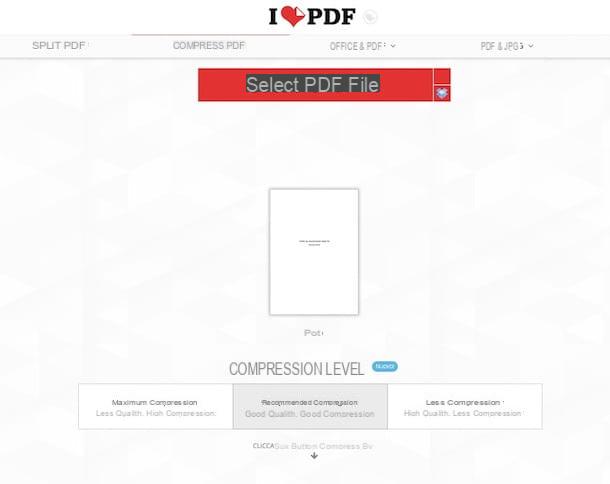
Uno de los primeros servicios a los que puede recurrir es iLovePDF. Es una solución en línea que no solo te permite comprimir archivos PDF sino que, para no perderte nada, también te permite convertir varios tipos de archivos, rotar páginas de documentos, fusionarlas, dividirlas y mucho más.
La versión básica del servicio, que es completamente gratuita, no requiere registro y le permite procesar solo un archivo a la vez. Su límite de carga es de 200 MB. También me gustaría recordarles cómo este servicio protege la privacidad de los usuarios al eliminar automáticamente los archivos que se cargan en sus servidores (operación que se realiza pocas horas después de la carga).
Para aclarar PDF con iLovePDF, conéctese al sitio usando el enlace que le di unas líneas arriba y arrastre el documento en el que desea ir para actuar en la ventana del navegador. Si el arrastre no funciona, seleccione el documento "manualmente" haciendo clic en el botón Seleccionar archivo PDF.
Por lo tanto, espere a que se complete la carga del archivo (la duración del proceso depende del peso del archivo y la velocidad de la conexión a Internet en uso) y seleccione el nivel de compresión que se le aplicará. Dependiendo de sus preferencias y necesidades, puede elegir entre las siguientes opciones:
- Compresión recomendada - Maximizar el tamaño del PDF sin afectar negativamente su calidad visual;
- Compresión máxima - Le permite comprimir archivos PDF al máximo a expensas de la calidad (por lo que obtendrá archivos PDF “muy ligeros” con imágenes granuladas);
- Menos compresión - Pone la calidad en primer lugar pero genera documentos bastante "pesados".
Después de seleccionar una de las tres opciones mencionadas, haga clic en el botón Comprimir PDF y espere a que el PDF se procese primero y luego se descargue automáticamente en su computadora en su versión simplificada.
Online2PDF (en línea)
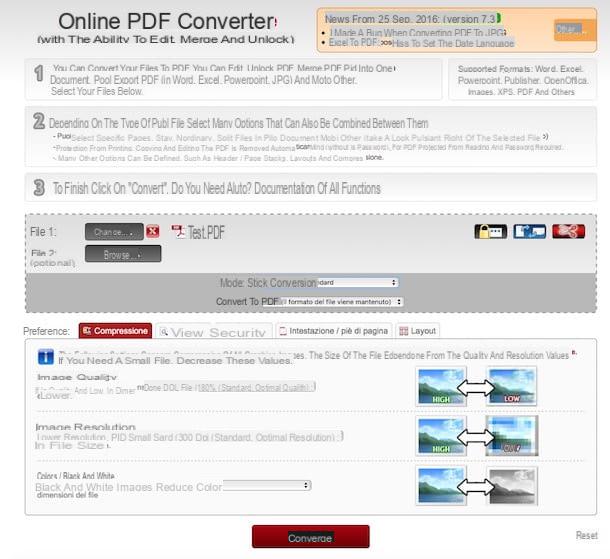
En línea2PDF es otro gran servicio web que le permite editar y convertir archivos PDF de varias formas y que, por supuesto, le permite reducir su peso total con unos pocos clics. Con este servicio puede cargar hasta 20 archivos con un peso total de 100 MB.
Para aligerar PDF con Online2PDF, lo primero que debe hacer es conectarse a la página principal del servicio mediante el enlace que le acabo de proporcionar. Luego arrastre los documentos a comprimir al botón Seleccionar archivos o haga clic en este último y seleccione los documentos en su computadora.
En este punto, expanda el menú desplegable Modalidad y, en función de sus necesidades, seleccione el artículo Cree un nuevo archivo PDF para cada página o Conversión estándar.
Luego haga clic en la pestaña Compresión ubicado en la parte inferior izquierda y establezca sus preferencias de calidad de imagen, resolución de imágenes en documentos comprimidos y modo de color de este último. Claramente, cuanto menor sea la calidad / resolución de la imagen, más claro será el archivo PDF de salida.
Una vez que haya ajustado sus preferencias, haga clic en el botón Convertido y espere a que sus archivos se carguen en línea y se compriman (la duración del proceso depende del peso del archivo y de la velocidad de la conexión a Internet en uso). Al final del procedimiento, obtendrá un archivo ZIP que contiene sus archivos PDF en formato comprimido.
FileOptimizer (Windows)
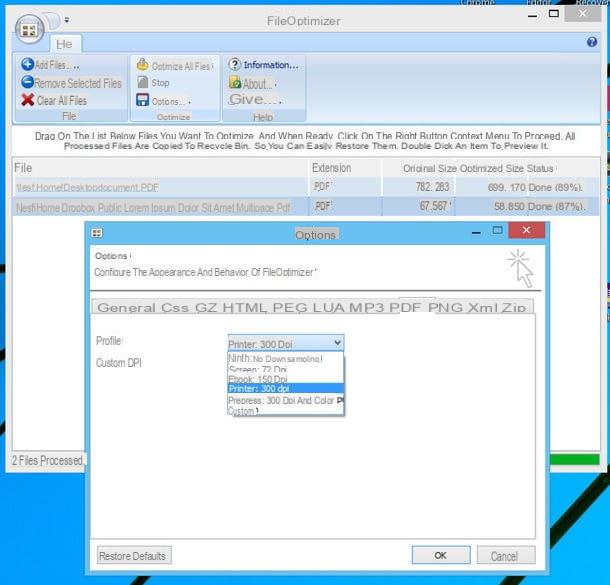
¿Necesitas aligerar PDF en serie y prefieres actuar a través de un software especial y desde tu PC con Windows instalado? Entonces te aconsejo que pruebes FileOptimizer. Es un programa gratuito y de código abierto, capaz de optimizar varios tipos de archivos eligiendo entre varios perfiles de compresión. También es portátil, por lo que no es necesario realizar ninguna instalación para poder utilizarlo.
Para descargar FileOptimizer en su PC, conéctese a la página de descarga del programa usando el enlace que le proporcioné hace un momento y primero haga clic en la carpeta en la parte superior de la lista (es decir, la relacionada con la versión más reciente de la programa, por ejemplo. 7.80.1298) y luego en la voz FileOptimizerFull.zip.
Luego espere a que la descarga del software comience y se complete, luego abra el archivo ZIP que contiene FileOptimizer y extraiga el contenido a cualquier carpeta. Luego, inicie el ejecutable FileOptimizer64.exe si usa un sistema operativo de 64 bits o el ejecutable FileOptimizer32.exe si está utilizando uno de 32 bits.
Luego proceda a arrastrar los archivos PDF sobre los que pretende ir a actuar en la ventana del software y haga clic en el botón Optimizar todos los archivos para iniciar la optimización. Tenga en cuenta que los archivos originales se sobrescribirán automáticamente con los comprimidos, por lo que le aconsejo que haga una copia de seguridad antes de usar el programa.
Otro detalle que te sugiero que tengas en cuenta es el hecho de que por defecto FileOptimizer usa una resolución de 150 ppp para generar archivos PDF. Para utilizar un perfil de compresión diferente, haga clic en el botón de pago adjunto a la ventana del programa, seleccione la pestaña PDF y elija una de las resoluciones disponibles en el menú desplegable Mi perfil. 300 DPI es la resolución recomendada para imprimir (por lo tanto, la que generalmente ofrece un buen compromiso entre peso y calidad), mientras que 150 DPI es la resolución para ver en la pantalla (asegura una calidad más baja pero le permite tener archivos PDF "más ligeros") .
ShrinkIt (macOS)
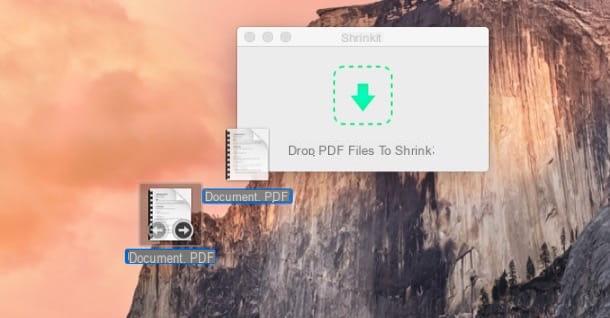
Si por el contrario estás usando una Mac y no te apetece recurrir al uso de alguno de los servicios online que te he informado en las líneas anteriores, puedes aligerar los PDF utilizando la aplicación ShrinkIt. Usar esta aplicación es muy simple, ¡quizás demasiado! De hecho, no tiene opciones para configurar: lo único que tienes que hacer es iniciarlo y alimentarlo con el documento a comprimir.
Para poder aclarar PDF en Mac con ShrinkIt, luego conéctese al sitio web de la aplicación a través del enlace que le di hace un momento y luego presione el botón Descarga ShrinkIt para descargarlo a su computadora.
Espere a que se inicie y complete el procedimiento de descarga de la aplicación, luego arrastre el icono del software a la carpeta aplicaciones macOS y haga doble clic en el icono de la aplicación para iniciarla de inmediato.
Una vez que se muestre la ventana de la aplicación en el escritorio, arrastre el PDF en el que desea ir para actuar en la ventana ShrinkIt y espere unos momentos a que el software procese el documento. Por tanto, ShrinkIt sustituirá el documento original por su versión comprimida y creará una copia de seguridad (en una versión no optimizada) en la misma carpeta.
Cómo aclarar PDF

























